
În această lecție vom crea o picătură de apă în Photoshop.
Din această lecție veți învăța cum să creați picături realiste de apă în Adobe Photoshop. Aceasta este o lecție pentru începători, în care prezentăm pas cu pas modul de creare a unei picături utilizând instrumentele de bază ale Photoshop. cum ar fi: instrument Pen - Pen tool (P) pentru desen picături și stiluri de straturi (Shadow (Drop Shadow), umbra interioară (Inner Shadow) și gofrarea (Bevel and Emboss).
Pasul 1: Setați fundalul
Creați un document nou (Ctrl + N) cu o lățime de 1920 pixeli și o înălțime de 1080 pixeli, rezoluție 300 ppi. Faceți clic pe OK.
Creați un nou strat (Ctrl + Shift + N). apoi selectați culoarea # 26a7f8 cu culoarea primului câmp. Completați stratul de fundal cu această culoare apăsând Alt + Ștergere. Iată un fundal pe care îl obțineți:
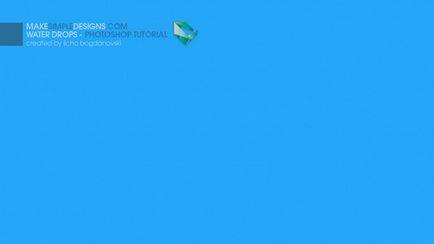
Pasul 2: Adăugați un gradient în fundal
Creați un strat nou, setați culoarea de bază la # 40ccf5. Luați instrumentul Gradient (G). Selectați tipul Radial al gradientului. gradient de la culoarea principală la transparență. Faceți clic pe OK. Acum desenați un gradient din colțul din dreapta sus în centrul panzei. Acest lucru va adăuga un accent moale în fundal.
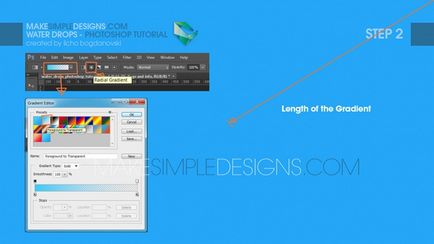
Pasul 3: Adăugați un gradient în fundal
Iată rezultatul pe care ar trebui să-l aveți după pasul 2:

Pasul 4: Desenați picăturile
Următorul pas va fi simplu pentru utilizatorul mediu al Photoshop, dar începătorii ar putea avea nevoie de la 30 de minute până la o oră pentru a-l completa. Pentru a efectua acest pas, trebuie să puteți utiliza instrumentul Pen (P).
Mai întâi, creați un nou strat (Ctrl + Shift + N) - acesta va fi un strat cu picături. Acum, luați instrumentul Pen (P) și trageți picăturile, după cum se arată în figura de mai jos. Desigur, picăturile tale nu trebuie să se potrivească perfect cu exemplul meu.

Pasul 5. Colorarea picăturilor
Acum, ia o Selecție traseu Tool - Path Selection Tool (A) și selectați o zonă care să acopere toate picături (asigurați-vă că partea de sus a setărilor panoului de instrumente selectate Selectați (Select): Toate straturile (Toate straturile), apoi faceți clic-dreapta pe pânză și. Selectați Selectare, lăsați setările implicite și faceți clic pe OK.
Asigurați-vă că este selectat stratul creat în pasul 3, selectați alb ca culoarea primară și completați stratul apăsând Alt + Ștergere. Apoi, setați valoarea umplerii stratului la 0%.
Notă: Când scădem valoarea umplerii stratului cu 0%, pur și simplu îl facem invizibil, dar este important ca toate stilurile aplicate acestui strat să fie vizibile.
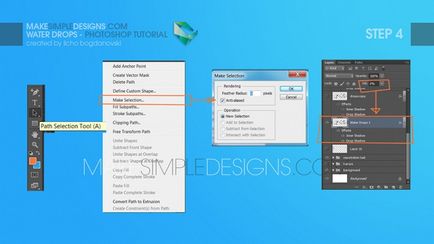
Pasul 6: Adăugați stilul Shadow.
Faceți clic cu butonul din stânga pe strat cu picături și apoi faceți clic pe pictograma Adăugați un strat de strat din partea de jos a panoului straturilor, selectați Drop Shadow și setați următoarele setări:
- Mod amestec: Multiplicați
- Culoare: Negru
- Opacitate: 20%
- debifați Utilizare lumină globală
De asemenea, lecții care ar putea să vă intereseze
- Cum de a desena un guilloche în Illustrator

În această lecție vom învăța cum să facem o ghiloche în Illustrator.

În acest tutorial vom învăța cum să facem o textură din lemn în Illustrator.

În acest tutorial vom crea un fundal din metal periat în Photoshop.

În această lecție veți crea un model pentru Halloween în Corela.

În această lecție vom crea un ceas de mână în Corell.

În această lecție vom crea o panglică simbolică pentru Ziua SIDA în Illustrator.
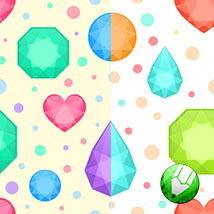

Din acest tutorial veți învăța cum să creați un efect de text de tip lollipop în Photoshop utilizând stiluri de straturi.

În acest tutorial vom crea un set de icoane plate pentru Apple Watch în Illustrator.
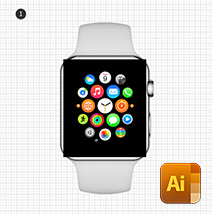
În această lecție vom crea o ilustrare realistă a Apple Watch în Illustrator.

În această lecție vom învăța cum să facem o literă vectorală în Illustrator.

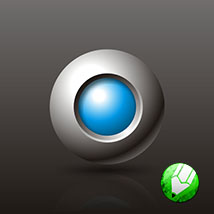
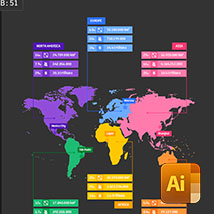
În această lecție veți învăța cum să desenați un design simplu de hartă cu infografice în Illustrator.

Din această lecție veți învăța cum să desenați un Illustrator cu cameră elegantă.

În această lecție, vom discuta cum să atragă ploaia în Photoshop.
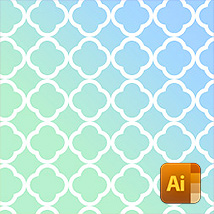
În această lecție, vom discuta cum să realizăm un model geometric fără precedent în Illustrator.
O selecție de modele din întreaga lume.
Exemple de inspirație de creativitate, design, fotografie, pictură, tipografie.